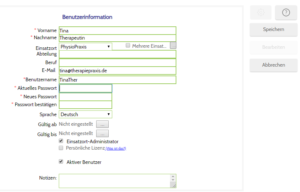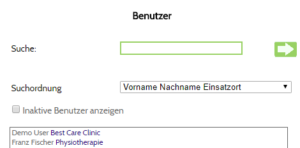Als (Einsatzort-)Administrator haben Sie Zugriff auf den Admin-Reiter im Programm, der für Benutzer mit Standardrechten ausgeblendet ist.
Es ist wichtig, für jeden potentiellen Benutzer von Physiotools ein eigenes Benutzerkonto anzulegen. Bitte beachten Sie die Unterschiede zwischen der Mehrbenutzer- und Einzelbenutzerlizensierung.
Wählen Sie den Benutzer-Reiter unter Admin und dann Neu. Es öffnet sich die folgende Eingabemaske:
Sollte mehr als ein Einsatzort zur Auswahl stehen, wählen Sie entweder den Einsatzort, den Sie dem Benutzer zuordnen möchten oder setzen Sie ein Häkchen unter Mehrere Einsatzorte. Dies erlaubt es, den Benutzer mehreren Einsatzorten zuzuordnen.
Wenn Sie dem Benutzer seine Login-Daten per E-Mail schicken möchte, müssen Sie die Empfängeradresse eingeben. Gibt ein Benutzer an uns Feedback, können wir ihn ebenfalls über die E-Mail identifizieren und entsprechend kontaktieren.
Benutzername und Passwort werden automatisch generiert, sind aber, falls gewünscht, abänderbar. Bitte achten Sie darauf, keine Duplikate zu vergeben.
Wählen Sie die Benutzersprache für den Benutzer aus der Auswahlliste. Diese Spracheinstellung bestimmt, in welcher Sprache die Benutzeroberfläche von PhysioTools angezeigt wird.
Gegebenenfalls können Sie die Dauer einstellen, während derer ein Benutzer Zugriff auf das Programm haben soll. Dies ist z.B. im Fall von vorübergehend Beschäftigten interessant.
Sie können anderen Benutzern Einsatzort-Adminstratorenrechte gewähren, indem Sie das Häkchen entsprechend setzen. Einsatzort-Administratoren können innerhalb ihres zugeordneten Einsatzortes Benutzer anlegen und allgemeine Einstellungen vornehmen.
Persönliche Lizenzen (Einzelbenutzerlizensierung) – in diesem Fall sind alle Lizenzen automatisch Persönliche Lizenzen; diese Einstellung kann nicht geändert werden.
Persönliche Lizenzen (Mehrbenutzerlizensierung) können eingesetzt werden, um für einen bestimmten Benutzer immer eine Physiotools Lizenz zu reservieren. Wir empfehlen das Festlegen Persönlicher Lizenzen nicht, da sich die frei verfügbare Lizenzanzahl innerhalb Ihrer Installation jeweils entsprechend verringert.
Benutzer werden automatisch aktiv gesetzt. Wenn Sie einen Benutzer deaktiveren, ihm also den Zugang zu Physiotools sperren möchten, enfernen Sie das Häkchen neben Aktiver Benutzer.
Hinweis: Deaktivierte Benutzer verbleiben im System, können sich aber nicht mehr einloggen und werden standardmässig in der Suche nach Benutzern nicht angezeigt. Um auch inaktive Benutzer anzeigen zu lassen, setzen Sie das entsprechende Häkchen unter den Suchoptionen:
Wenn Sie mit die Eingabemaske ausgefüllt haben, klicken Sie Speichern. Die Schaltfläche Log-in-Details an den Benutzer senden erscheint – Sie können nun dem Benutzer die Login-Informationen per E-Mail zukommen lassen.
Um die Informationen eines bereits angelegten Benutzers zu ändern, wählen Sie zunächst den gewünschten Benutzer mit den Suchoptionen auf der linken Bildschirmseite. Klicken Sie dann Bearbeiten. Abbrechen bricht den Änderungsvorgang ohne Speichern ab. Mit Speichern übernehmen Sie Ihre Änderungen.